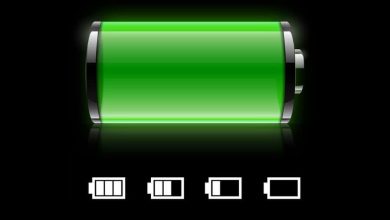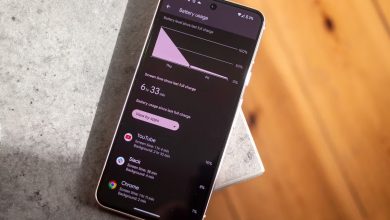بالا بردن کیفیت ویدیو در تیکتاک + دلایل و راهحل

محتوای باکیفیت، کلید موفقیت در تیکتاک است. دوربین و نور خوب برای ضبط ویدئوهای باکیفیت ضروری است.
بااینحال، حتی باوجود یک دوربین باکیفیت و نور مناسب، ویدئوها همچنان بعد از آپلود کردن، تار بهنظر میرسند. برخی از کاربران معتقد هستند تیکتاک بعد از آپلود، ویدئو را خراب میکند و باعث تار شدن و دانهدانهشدن ویدئو میشود.
دراین مقاله بهبرخی از مشکلات رایجی که باعث ایجاد ویدئوهای بیکیفیت در تیکتاک میشود، اشاره میکنیم و در ادامه بهشما راهحلهایی را برای بالا بردن کیفیت ویدیو در تیکتاک ارائه خواهیم کرد. تا انتهای مقاله با رایااستور همراه باشید.
فیلمها را باکیفیت 1080 ضبط کنید

دراولین قدم باید محدودیتهای تیکتاک را درنظر بگیرید. درحالحاضر تیکتاک از کیفیت 4K پشتیبانی نمیکند و زمانیکه شما یک ویدئو باکیفیت 4K را بارگذاری میکنید، تیکتاک کیفیت آنرا کاهش میدهد. برای حل این مشکل کافیست درابتدا ویدئو خود را با کیفیت 1080 ضبط کنید تا مطمئن شوید که ویدئو شما با افت کیفیت روبهرو نخواهد شد.
اگر از آیفون استفاده میکنید، به مسیر Settings > Camera > Record Video بروید و از بین گزینههای فیلمبرداری یکی از گزینههای 1080p HD at 30 fps یا 1080p HD at 60 fps را فعال کنید.
اگر از اندروید استفاده میکنید، برنامه دوربین را باز کنید، روی ویدئو (Video) ضربه بزنید. تنظیمات رزولوشن را پیدا کنید و رزولوشن مربوط به 1080 را از گزینههای موجود انتخاب کنید.
اندازه ویدئو توصیه شده را حفظ کنید

برای جلوگیری از افت کیفیت ویدئو و بالا بردن کیفیت ویدیو در تیکتاک، رعایت مشخصات ویدئویی توصیه شده، ضروری است. اگر ویدئو را مستقیماً در تیکتاک ضبط میکنید، این مشخصات بصورت خودکار توسط تیکتاک رعایت و اعمال میشوند.
بااینحال، اگر با دوربین گوشی یا دستگاه دیگری به ضبط ویدئو میپردازید، بهتراست قبل از آپلود کردن در تیکتاک، مشخصات و ویژگیهای آنرا رعایت کنید. با رعایت کردن این موارد، میتوانید مطمئن شوید که ویدئو شما دچار افت کیفیت نخواهد شد.
الزامات توصیه شده برای ویدئوها در تیکتاک:
- اگر از دستگاه آیفون استفاده میکنید، فایل شما باید کمتر از 287.6 مگابایت حجم داشته باشد و اگر از تلفن اندرویدی استفاده میکنید، ویدئو باید کمتر از 72 مگابایت حجم داشته باشد.
- ویدئوها را برای تیکتاک، با نسبت عمودی 9:16 ضبط کنید، زیرا این ابعاد استانداردی است که برنامه از آن پشتیبانی میکند. هر ویدئویی که در جهت افقی یا نسبت 1:1 ضبط میشود باید بزرگنمایی شود تا با نسبت 9:16 مطابقت داشته باشد که درنتیجه باعث تاری ویدئو میشود.
- تیکتاک فقط از فرمتهای MOV و MP4 پشتیبانی میکند. اگر ویدئو شما در فرمت دیگری ضبط شده، پیشازاینکه آنرا در تیکتاک بارگذاری کنید، بهیکی از این دو فرمت تبدیل کنید.
به تیکتاک اجازه دهید ویدئوها را باکیفیت HD آپلود کند
قبل از اینکه بخواهید ویدئو خود را آپلود کنید، مطمئن شوید که به تیکتاک اجازه آپلود فیلم با کیفیت HD را دادهاید. برای بررسی این موضوع، مراحل زیر را طی کنید:
- روی دکمه + در پایین صفحه ضربه بزنید.
- ویدئویی را ازطریق برنامه ضبط و یا یک ویدئو را از گالری خود انتخاب کنید و روی گزینه Next کلیک کنید.
- در صفحه ارسال روی گزینه تنظیمات بیشتر (More options) ضربه بزنید. بهدنبال گزینه Allow-quality uploads بگردید و مطمئن شوید که آن روشن است.
زمانیکه گزینه high-quality uploads خاموش است، تیکتاک بصورت خودکار کیفیت ویدئو را کاهش میدهد تا درمصرف داده صرفهجویی کند.
حالت ذخیره داده (Data Saver Mode) را در تیکتاک خاموش کنید

حالت ذخیره داده یکی از ویژگیهای تیکتاک است که به بینندگانی که برای تماشایی ویدئو از اینترنت گوشی استفاده میکنند، کمک میکند. بااینحال، اگر جدا از تماشای ویدئوها، ویدئوهای خود را با اینترنت گوشی آپلود میکنید، این تنظیمات میتواند برای شما دردسرساز شود.
وقتی این حالت فعال باشد، ممکن است تیکتاک برای صرفهجویی در مصرف داده، کیفیت ویدئوها را کاهش دهد تا ویدئو سریعتر آپلود شود و حجم کمتری را مصرف کند.
- برای خاموشکردن این ویژگی، به پروفایل (Profile) بروید و روی سه خط در گوشه سمت راست بالای صفحه ضربه بزنید.
- روی گزینه Settings and privacy ضربه بزنید.
- به پایین اسکرول کنید تا تنظیمات Data Saver را در بخش Cache & Cellular پیدا کنید و روی آن ضربه بزنید.
- دراین مرحله میتوانید حالت ذخیره داده را فعال/غیرفعال کنید.
توجه!
حتماً تنظیمات تلفن خود را نیز بررسی کنید. چراکه برخی از دستگاهها دارای ویژگی صرفهجویی در داده اختصاصی هستند که در صورت فعال بودن این گزینه، کیفیت ویدئوهای تیکتاک نیز تحت تاثیر قرار میگیرد.
برای ویرایش فیلمها از برنامههای شخص ثالث استفاده کنید

ویرایش ویدئو در تیکتاک میتواند به افت کیفیت منجر شود. توصیه میکنیم ویدئوهای خود را توسط برنامههای شخصثالث ویرایش کنید. برنامههای حرفهای زیادی وجود دارد که امکانات زیادی را در اختیار شما قرار میدهند و کیفیت ویدئو را نیز کاهش نمیدهند. برخی از این برنامهها حتی بهشما این امکان را میدهند که ویدئوهای 4K را به ویدئوهای 1080 تبدیل کنید.
تیکتاک خودش توصیه میکند از برنامه CapCut برای ویرایش ویدئوها استفاده کنید که مورد تایید خود تیکتاک است. اگر بخواهیم چند گزینه دیگر پیشنهاد کنیم به مواردی همچون Videoleap، Shot FX، FilmoraGo و BIGVU اشاره میکنیم.
بارگذاری فیلمها از طریق مرورگر وب

اگر هیچکدام از روشهای ذکرشده تااینجای مقاله بهشما کمک نکرد، این احتمال وجود دارد که دستگاه یا برنامه تیکتاک مشکل داشته باشد. برای رفع این مشکل، از مرورگر وب برای آپلود فیلمها استفاده کنید.
- وبسایت تیکتاک را باز کنید.
- وارد حساب کابری خود شوید و روی آپلود (Upload) در گوشه بالا سمت راست کلیک کنید.
- روی Select File کلیک کنید و ویدئویی را که میخواهید آپلود کنید، انتخاب کنید. نسخه وب تیکتاک بهشما اجازه میدهد فایلهایی تا حجم 2 گیگابایت را نیز آپلود کنید. نوع فایل با WebM یا MP4 باشد.
- یک عنوان اضافه کنید و روی ارسال کلیک کنید تا ویدئو آپلود شود.
دربسیاری از موارد نه تلفن مشکل دارد و نه برنامه تیکتاک. ممکن است حجم فایلی که قصد آپلود آن را دارید، زیاد است یا فیلم کیفیت بسیار بالایی دارد. دراین حالت، استفاده از نسخه وب تیکتاک میتواند این مشکل را حل کند زیرا نسخه وب، در حفظ کیفیت اصلی از برنامه تیکتاک بسیار بهتر عمل میکند.
از وایفای استفاده کنید
در برخی موارد، مقصر افت کیفیت ویدئوها، دادههای تلفن هستند. توصیه میکنیم از طریق وایفای متصل شوید و ویدئو خود را بارگذاری کنید. وایفای بطور کلی سرعت بالاتر و اتصال پایدارتری دارد.
همچنین این احتمال وجود دارد که کیفیت ویدئو خوب باشد اما چون شما ازطریق داده مشغول تماشای آن هستید، تار بهنظر برسد و مشکل از اینترنت گوشی شما باشد. دراین صورت به وایفای متصل بشید، صفحه را مجدد بارگذاری کنید و ویدئو را مجدد تماشا کنید.